Windows 10 默认输入法有任务栏的托盘[中/英]和具体的输入语言两个托盘图标,我有点想要精简一下具体的输入法图标,而且windows自带的输入法还是有点不太方便使用,况且作为WindowsXP时代就有的一些习惯包括修改输入法快捷键之类的一些东西,所以这里就给了一个记录包括对应的信息修改方法
1.添加英语键盘
开始菜单->设置->时间和语言->语言->添加语言->[在上方输入]english->选择英语(美国)->直接点击下一步和完成即可
这样就有了一个英语输入法,可以直接跳出中文输入状态!
2.语言栏修改不显示[中/英]图标
开始菜单->设置->时间和语言->语言-> 键盘->语言栏选项->(去掉勾选)在任务栏中显示其他语言栏图标
3.输入光标附近的[中/英]图标隐藏
这个只针对微软默认输入法
开始菜单->设置->时间和语言->语言->中文(简体,中国)->微软键盘->选项
4.修改快捷键为Ctrl+Shift和Ctrl+Space(空格键)
开始菜单->设置->时间和语言->语言-> 键盘-> 输入语言热键
修改两个地方,第一个是在 输入语言之间 -> (选择到)Ctrl+Shift
另一个是 在输入法/非输入法切换 Ctrl+空格
5.修改每个程序可以分别使用不同的输入法状态
开始菜单->设置->时间和语言->语言-> 键盘
勾选允许我为每个应用窗口使用不同的输入法
这样就基本得到了和Win7差不多的使用体验(图标在托盘里面,视觉效果肯恩有些差异)
如果还想要继续使用win7时代的语言栏,则可以直接修改
开始菜单->设置->时间和语言->语言-> 键盘
修改完成后就可以得到具体如下面图片所示的传统语言栏啦~

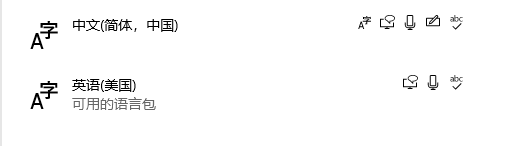
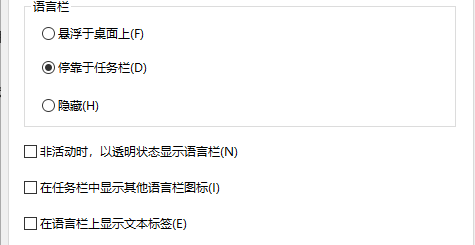
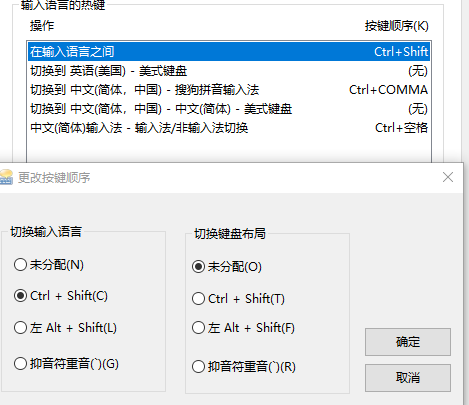


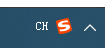
留言